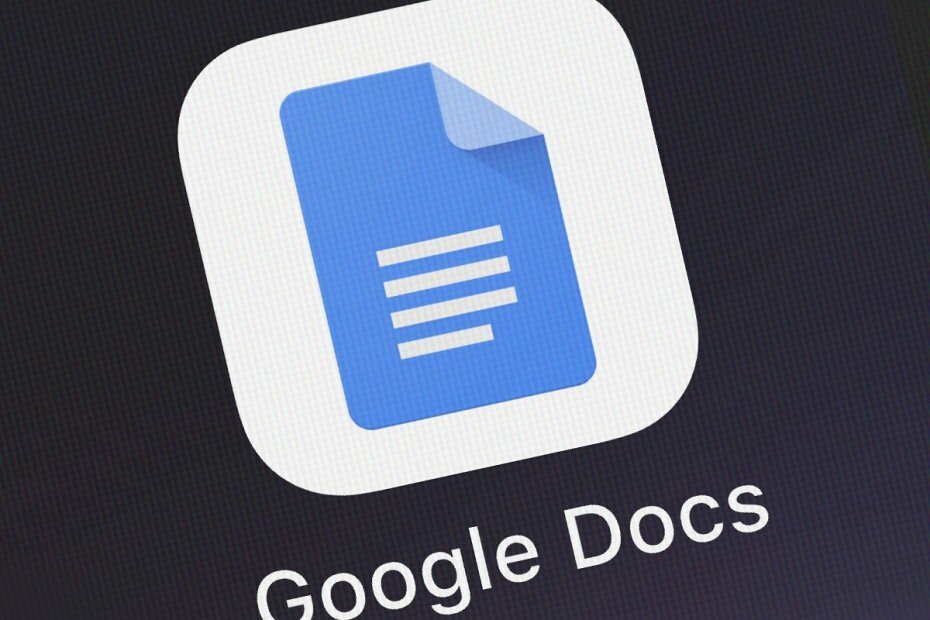Tõstke tekst esile ja vajutage Windowsis Alt + Shift + 5
- Arvutis Google Docsis läbikriipsutuse lisamiseks või eemaldamiseks tõstke tekst esile, minge vormingusse, hõljutage kursorit teksti kohal ja valige Läbikriipsutus.
- Jätkake lugemist, et teada saada teiste seadmete toiminguid!

Läbikriipsutamise funktsioon on Google Docsi dokumendi muudatuste ja paranduste edastamiseks ülioluline. Pealegi on see suurepärane viis ülesande täitmisel ülesannete loendist maha jätta.
Selles juhendis käsitleme samme Google Docsis läbikriipsutuse lisamiseks või eemaldamiseks erinevates operatsioonisüsteemides ja seadmetes.
Mis on Google Docsi läbikriipsutamise otsetee?
Alt + Shift + 5, kokku vajutades saab Google'i dokumentides, Google'i arvutustabelites ja Google'i esitlustes oleva dokumendi teksti läbi kriipsutada. Selle eemaldamiseks vajutage pärast teksti valimist sama klahvikombinatsiooni.
Kuidas teha Google Docsis läbikriipsutatud teksti?
Enne kui liigute veebipõhises tekstitöötlusprogrammis dokumendis teksti ristamise üksikasjalike sammude juurde, veenduge, et teil on järgmised asjad.
Kuidas me testime, üle vaatame ja hindame?
Oleme viimased 6 kuud töötanud selle kallal, et luua uus sisu tootmise ülevaatussüsteem. Seda kasutades oleme hiljem enamiku oma artiklitest ümber teinud, et pakkuda meie koostatud juhendite kohta tegelikke praktilisi teadmisi.
Lisateabe saamiseks võite lugeda kuidas me WindowsReportis testime, üle vaatame ja hindame.
- Töökorras veebibrauser.
- Juurdepääs teie Google'i kontole.
- Google Docsi rakendus (kui töötate telefoni või tahvelarvutiga)
1. Klaviatuuri otsetee kasutamine
- Käivitage eelistatud brauser, avage Google Docs, seejärel dokument, mida soovite kasutada.

- Tõstke tekst esile, vajutage Alt + Shift + 5 Windowsi ja Maci puhul vajutage Shift + Cmd + X.
2. Menüü Vorming kasutamine laua- ja sülearvutites
- Käivitage eelistatud brauser, avage Google Docsja seejärel dokument, mida soovite kasutada.
- Tõstke tekst esile, minge lehele Vorming menüüribal vahekaarti, hõljutage kursorit üle Tekstja valige Läbikriipsutatud valik.

- Selles vormingus saate teksti kirjutada ka tühja dokumendi 2. sammu abil.
Kui teile meeldib sisu luua, on peale läbikriipsutamise funktsiooni Google Docsiga kaasas ka muid käepäraseid funktsioone. Üks selline on an Kontuuri funktsioon; lugege seda juhendit selle lubamise kohta.
- Ekraaniaeg: murettekitav statistika ja faktid [pikaajalised andmed]
- Täiustage oma PDF-i kogemust PDF-i lisatarkvaraga
- HIX.AI: üks parimaid AI abilisi sisu loomisel
- 7 parimat kaugjuurdepääsu tööriista koos seansi salvestamise võimalusega
3. Kasutades oma mobiilseadmes rakendust Google Docs
- Otsige oma avaekraanilt üles rakendus Google Docs ja puudutage seda avamiseks.
- Avage dokument, mida soovite kasutada, ja puudutage teksti, mida soovite esile tõsta.
- Leidke Android- või iOS-telefonis ikoon ja klõpsake seda allajoonitud täht A algusest.

- Ilmub valikutega hüpikaken, seejärel minge lehele Tekst vahekaarti ja puudutage nuppu Läbikriipsutatud sümbol.

Saate kasutada oma ühilduvas seadmes mis tahes meetodit, et lubada läbikriipsutamise funktsioon ka teenustes Google Slides ja Google'i arvutustabelid.
Kui olete huvitatud dokumentide redigeerimisest, võite olla huvitatud sellest, kuidas seda kasutada em sidekriips Google Docsis; lisateabe saamiseks lugege seda juhendit.
Kuidas eemaldada Google Docsis läbikriipsutusi?
Läbikriipsutamisfunktsiooni eemaldamiseks Google'i dokumentidest valige tekst ja vajutage seejärel klaviatuuri otseteed kombinatsioon, olenevalt OS-ist või pöördprojekteerimisest, kasutades menüükäsku Vorming baar.
Kui aga soovite kogu vormingu kustutada, tõstke tekst esile ja seejärel vajutage Ctrl +\ Windowsis ja Cmd + \ Macis.
Seal puudutage teksti valimiseks, seejärel puudutage oma mobiilirakenduses allajoonitud tähte A ja valige selle eemaldamiseks läbikriipsutatud sümbol. Võite puudutada Tühjenda vormindus suvand samast hüpikaknas, et eemaldada kogu vormindus.
Kokkuvõtteks võite funktsiooni lubamiseks või keelamiseks kasutada mis tahes meetodit, olenevalt teie operatsioonisüsteemist.
Google'i dokumentide läbikriipsutamise funktsiooni kasutamisel peate siiski meeles pidama mõnda näpunäidet, näiteks järjepidevust, selle kasutamist tõstke esile muudatused, vältides selle ülekasutamist, kasutades funktsiooni sisse- või väljalülitamiseks klaviatuuri otseteid, muutes selle kättesaadavamaks.
Kui kasutate Google Docsi sagedamini, peaksite teadma, kuidas vaadata dokument anonüümseltplatvormil; lisateabe saamiseks lugege seda juhendit.
Kui teil on selle teema kohta küsimusi või ettepanekuid, mainige oma mõtteid allolevas kommentaaride jaotises.